標準の2D DVDムービーを3D MP4ビデオに変換して、SDカードをブルーレイ3Dプレーヤーに挿入して大画面の3Dテレビや、またはお使いのコンピューターで再生したいですか?最も使いやすい2D 3D変換ソフトウェアとして、DVDFab 2D 3D変換はDVDリッピングと共に実行して、想像以上の速度でタスクを完成できます。
下記のヒントはガイドとして提供します:
2D DVDを3D MP4ビデオに変換>ステップ1:ダウンロード、そしてコンピュータに最新版のDVDFab 9をインストールしてください。
2D DVDを3D MP4ビデオに変換>ステップ2:DVDFab 9を起動して、メインインターフェースのオプションバーから「リッピング」のオプションを選択してください。そして変換したい標準のDVDをロードしてください。
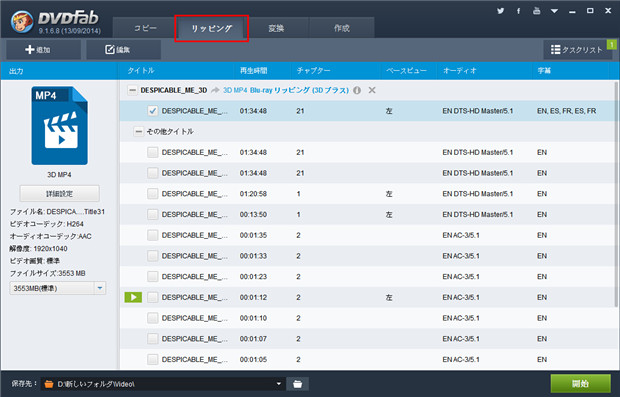
2D DVDを3D MP4ビデオに変換>ステップ3:プロファイルアイコンをクリックして、DVDFab内蔵のプロファイルライブラリが表示されます。「3Dフォーマット」コラムの「MP4」セックションから一つプロファイルを選択してください。例えば「3d.mp4」を選択します。
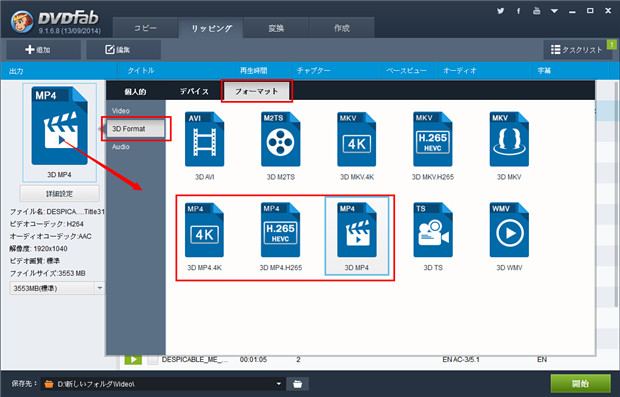 ステップ4:メインインターフェースの左側に「詳細設定」ボタンをクリックして、ビデオ、オーディオ、字幕、3Dフォーマットなどの設定を行えます。
ステップ4:メインインターフェースの左側に「詳細設定」ボタンをクリックして、ビデオ、オーディオ、字幕、3Dフォーマットなどの設定を行えます。
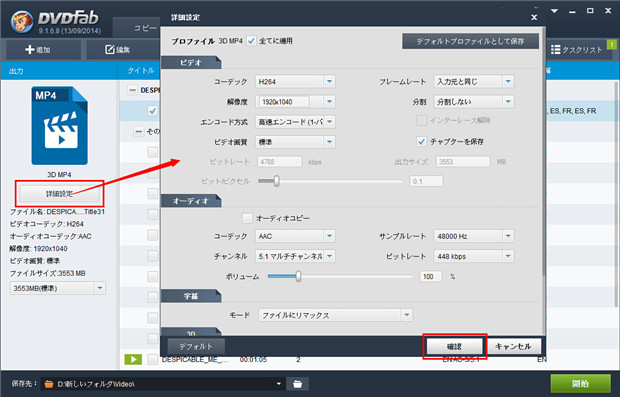
2D DVDを3D MP4ビデオに変換>ステップ5:出力の3D映像をカスタマイズしたい場合、操作ウィンドウで「編集」ボタンをクリックしてください。編集が完成したら、メインインターフェースに戻って「開始」ボタンをクリックして変換プロセスを開始します。
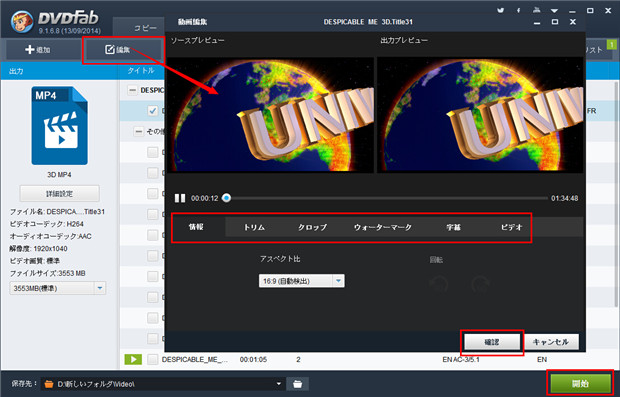 必要なソフトウェア:DVDFab 9の最新バージョン
必要なソフトウェア:DVDFab 9の最新バージョン
必要な製品: DVDリッピングと2D 3D変換
詳細情報について、http://ja.dvdfab.cn/2d-to-3d-converter.htmのページまでにご参照ください。
下記のヒントはガイドとして提供します:
2D DVDを3D MP4ビデオに変換>ステップ1:ダウンロード、そしてコンピュータに最新版のDVDFab 9をインストールしてください。
2D DVDを3D MP4ビデオに変換>ステップ2:DVDFab 9を起動して、メインインターフェースのオプションバーから「リッピング」のオプションを選択してください。そして変換したい標準のDVDをロードしてください。
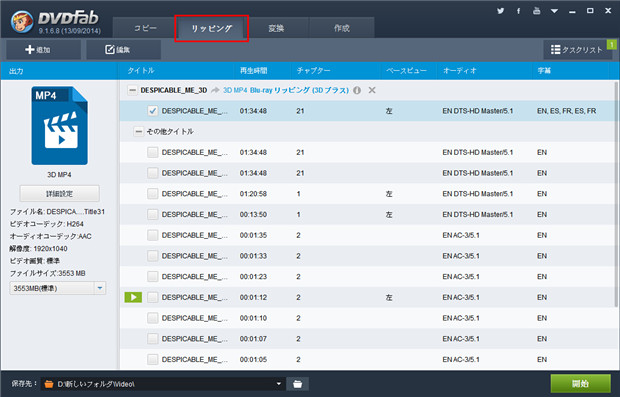
2D DVDを3D MP4ビデオに変換>ステップ3:プロファイルアイコンをクリックして、DVDFab内蔵のプロファイルライブラリが表示されます。「3Dフォーマット」コラムの「MP4」セックションから一つプロファイルを選択してください。例えば「3d.mp4」を選択します。
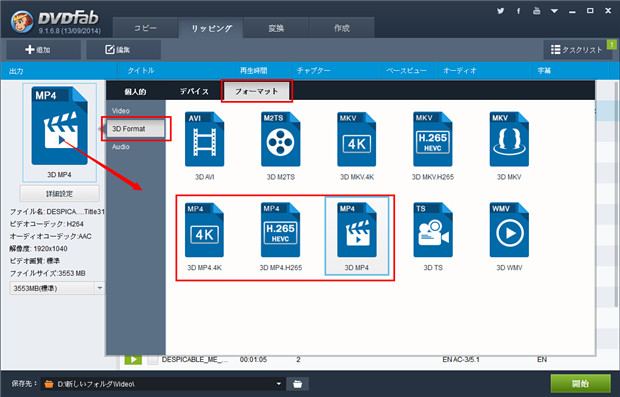 ステップ4:メインインターフェースの左側に「詳細設定」ボタンをクリックして、ビデオ、オーディオ、字幕、3Dフォーマットなどの設定を行えます。
ステップ4:メインインターフェースの左側に「詳細設定」ボタンをクリックして、ビデオ、オーディオ、字幕、3Dフォーマットなどの設定を行えます。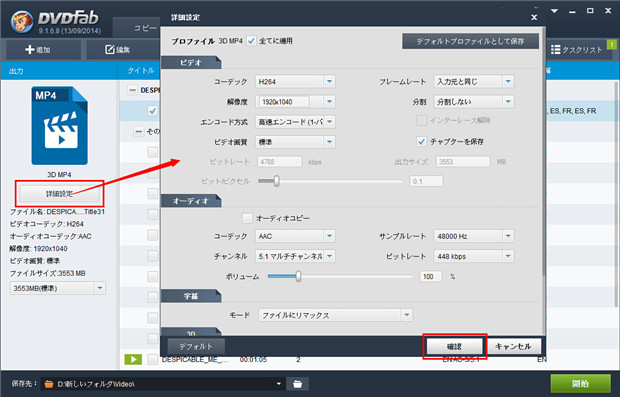
2D DVDを3D MP4ビデオに変換>ステップ5:出力の3D映像をカスタマイズしたい場合、操作ウィンドウで「編集」ボタンをクリックしてください。編集が完成したら、メインインターフェースに戻って「開始」ボタンをクリックして変換プロセスを開始します。
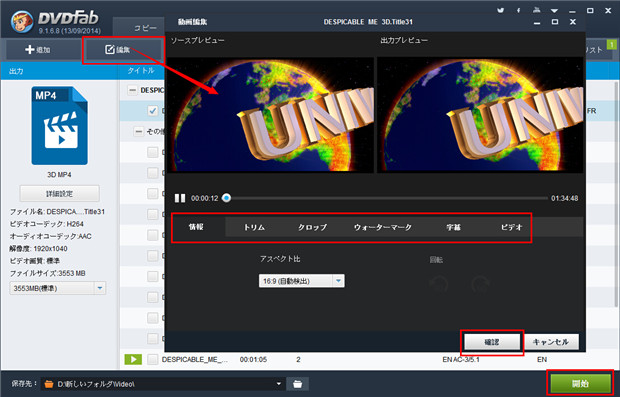 必要なソフトウェア:DVDFab 9の最新バージョン
必要なソフトウェア:DVDFab 9の最新バージョン必要な製品: DVDリッピングと2D 3D変換
詳細情報について、http://ja.dvdfab.cn/2d-to-3d-converter.htmのページまでにご参照ください。













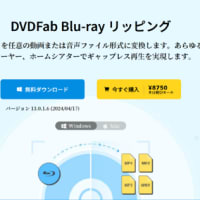


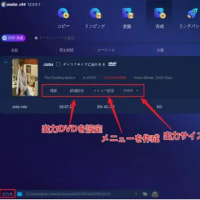

※コメント投稿者のブログIDはブログ作成者のみに通知されます